Gmailの自動振り分け機能は、メール管理においてとても便利ですが、設定を間違えると、重要なメールが見つからなくなる問題が発生することがあります。「Gmail 自動 振り分け 表示 されない」という状況に直面したことがある方も多いのではないでしょうか。受信トレイから消えてしまったり、特定のラベルにだけ振り分けられたりする問題は、少し工夫するだけで解決できることがあります。今回は、この悩みを解決するための実践的な方法を、わかりやすくご紹介します。
Gmail自動振り分けでメールが表示されない問題とは?
Gmailの自動振り分け機能は、日々のメール管理を効率化するためにとても有用ですが、その設定に少し手間取ると、思わぬトラブルに見舞われることがあります。特に、ラベルやフィルタを複雑に組み合わせていると、「振り分けが正しく行われていない」「受信トレイに見当たらない」などの問題が起こりがちです。
* 自動で振り分けられたはずのメールが受信トレイに表示されない
* フィルタ設定を変更したはずなのに、メールが消えている
* ラベルはついているけど、どのラベルに振り分けられているかがわからない
これらの問題を放置しておくと、大事なメールが見逃されることになりかねません。そこで、まずは自動振り分けの基本的な仕組みと問題の原因をしっかり理解しておくことが重要です。
メールの振り分けがうまくいかない原因とは?
自動振り分けがうまく機能しない場合、原因は主に以下のような点にあります。
フィルタ設定が間違っている
フィルタは、特定の条件に基づいて自動的にメールを振り分ける機能です。しかし、このフィルタ設定が少しでも曖昧だと、意図しない結果を招くことがあります。
例えば、「送信者が特定のアドレス」でフィルタを設定したつもりが、部分一致で設定してしまった場合、思わぬメールまで振り分けられることになります。
受信トレイをスキップ設定
フィルタ設定の中には、メールを「受信トレイをスキップ」してアーカイブに送るオプションがあります。これを誤ってオンにしていると、重要なメールが受信トレイに表示されず、見逃してしまうことがあります。
ラベル設定による混乱
Gmailでは、ラベルを使ってメールを管理しますが、ラベルが多すぎると「どのメールがどこに行ったのか」がわからなくなります。特に、ラベルだけで表示され、受信トレイに表示されないケースがあるため、ラベルの管理が不十分だと混乱を招きやすいです。
自動振り分けの問題を解決する5つの実践的な方法
ここからは、Gmailで「自動振り分け 表示 されない」という問題を解決するために、実践すべき5つの方法を具体的に紹介します。
フィルタ設定を見直す
まず最初に確認すべきは、フィルタ設定です。フィルタを正しく設定していないと、メールが振り分けられなかったり、逆に不要なメールまで振り分けられることがあります。
以下の手順でフィルタ設定を見直してみましょう。
- Gmailを開き、右上の歯車アイコンから「設定」を選択
- 「フィルタとブロック中のアドレス」タブをクリック
- 現在のフィルタを確認し、不要なものを削除
- 新しいフィルタを設定する際は「この条件で検索」ボタンを使って、条件に合ったメールがどのように表示されるか確認
「受信トレイをスキップ」設定を外す
フィルタ設定の中に「受信トレイをスキップ(アーカイブ)」というオプションがあります。これがオンになっていると、受信トレイに表示されないため、重要なメールを見逃すことになります。
この設定を外すには、フィルタの編集画面で「受信トレイをスキップ」のチェックを外すだけです。
ラベルを整理して視認性を高める
複数のラベルを使用している場合、ラベル名や階層構造を整理すると、迷子になりにくくなります。
- 不要なラベルを削除または非表示にする
- ラベルに一貫した命名規則を設定する(例「仕事」>「請求書」「連絡」)
- 重要なラベルを色分けして視認性を高める
これで、ラベルが整理され、目的のメールを見つけやすくなります。
ラベルを受信トレイに表示させる
「ラベルに自動で付与されるけれど受信トレイに表示されない」といった問題がある場合、フィルタ設定で「受信トレイをスキップ」のオプションを外すことで、メールが受信トレイにも表示されるようになります。
定期的なフィルタとラベルの整理
Gmailのラベルやフィルタは、使っていくうちに設定が複雑になりがちです。定期的に整理し、無駄なフィルタやラベルを削除することで、より効率的にメールを管理することができます。
Gmail 自動振り分け 表示 されないに関する疑問解決
Q1. フィルタ設定が正しいかどうか確認する方法は?
フィルタの設定が正しいかどうかを確認するには、Gmailの設定メニューから「フィルタとブロック中のアドレス」タブを開き、現在のフィルタ一覧を確認してください。また、フィルタ作成時には「この条件で検索」ボタンを使って、どのメールが振り分けられるかをプレビューで確認できます。
Q2. 受信トレイに表示されないメールを確認する方法は?
受信トレイに表示されないメールは、フィルタ設定で「受信トレイをスキップ」がオンになっていることが多いです。この設定を解除すると、受信トレイに表示されるようになります。また、「すべてのメール」タブを確認することで、迷子になったメールを見つけることができます。
今すぐパソコンやスマホの悩みを解決したい!どうしたらいい?
いま、あなたを悩ませているITの問題を解決します!
「エラーメッセージ、フリーズ、接続不良…もうイライラしない!」
あなたはこんな経験はありませんか?
✅ GmailやWordの使い方がわからない💦
✅ 仕事の締め切り直前にパソコンがフリーズ💦
✅ 家族との大切な写真が突然見られなくなった💦
✅ オンライン会議に参加できずに焦った💦
✅ スマホの重くて重要な連絡ができなかった💦
平均的な人は、こうしたパソコンやスマホ関連の問題で年間73時間(約9日分の働く時間!)を無駄にしています。あなたの大切な時間が今この悩んでいる瞬間も失われています。
LINEでメッセージを送れば即時解決!
すでに多くの方が私の公式LINEからお悩みを解決しています。
最新のAIを使った自動応答機能を活用していますので、24時間いつでも即返信いたします。
誰でも無料で使えますので、安心して使えます。
問題は先のばしにするほど深刻化します。
小さなエラーがデータ消失や重大なシステム障害につながることも。解決できずに大切な機会を逃すリスクは、あなたが思う以上に高いのです。
あなたが今困っていて、すぐにでも解決したいのであれば下のボタンをクリックして、LINEからあなたのお困りごとを送って下さい。
ぜひ、あなたの悩みを私に解決させてください。
まとめ
Gmailの自動振り分け機能は非常に便利ですが、設定が複雑になると、メールが見つからなくなる問題が発生します。しかし、フィルタ設定やラベルの整理を定期的に行うことで、この問題を効果的に解決できます。自動振り分けの仕組みをしっかり理解し、設定をシンプルに保つことが、Gmailを快適に使い続ける秘訣です。


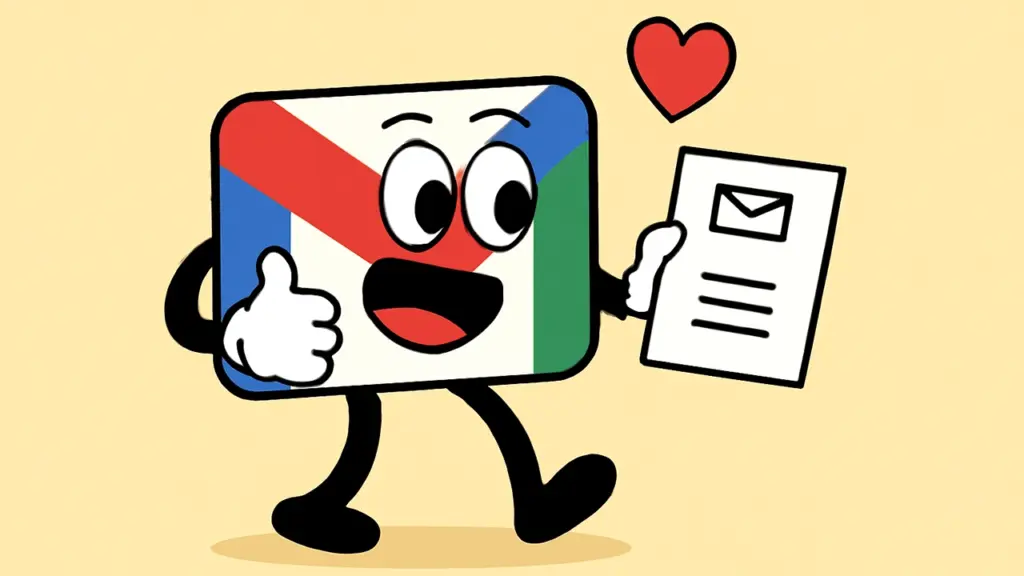



コメント